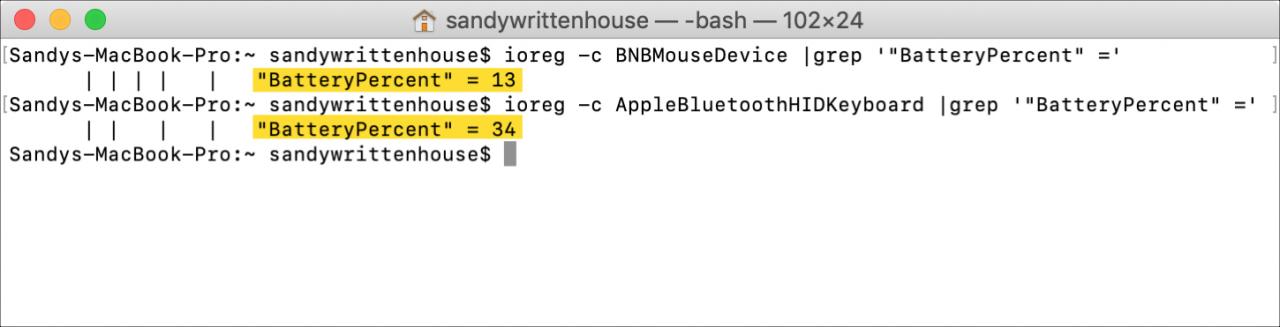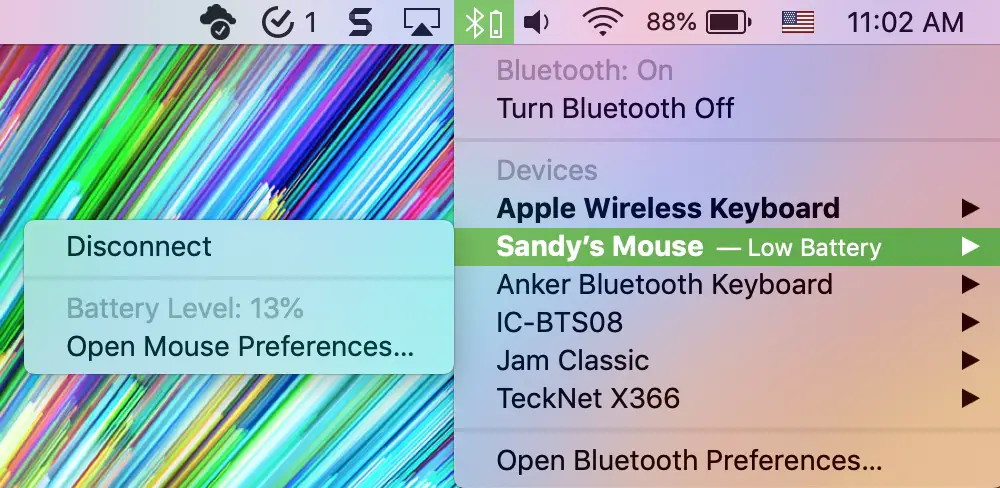
Se si utilizzano dispositivi Bluetooth come una tastiera e un mouse con il Macbook, è importante tenere d’occhio il livello della batteria. E per gli utenti iMac, è essenziale. Non c’è niente di peggio che avere la batteria scarica quando si è nel bel mezzo di qualcosa di critico sul proprio computer.
Potresti essere nel bel mezzo di un incontro d’affari online
condividere una presentazione, fare un colloquio di lavoro utilizzando un’applicazione come Skype, oppure
cercando di rispettare una scadenza cruciale e non avendo tempo da perdere.
Quindi, per tenere l’orologio, ecco come controllare il livello della batteria del dispositivo Bluetooth sul Mac.
Controllare i livelli della batteria dalla barra dei menu
Uno dei modi più semplici e veloci per controllare il livello delle batterie
per i dispositivi collegati è con l’indicatore Bluetooth nella barra dei menu.
Per visualizzare il Bluetooth nella barra dei menu, procedere come segue.
1) Cliccare Icona Apple ; Preferenze di sistema dalla barra dei menu.
2) Selezionare Bluetooth .
.
3) Segnare il
casella di controllo per Mostra Bluetooth nella barra del menu .
.
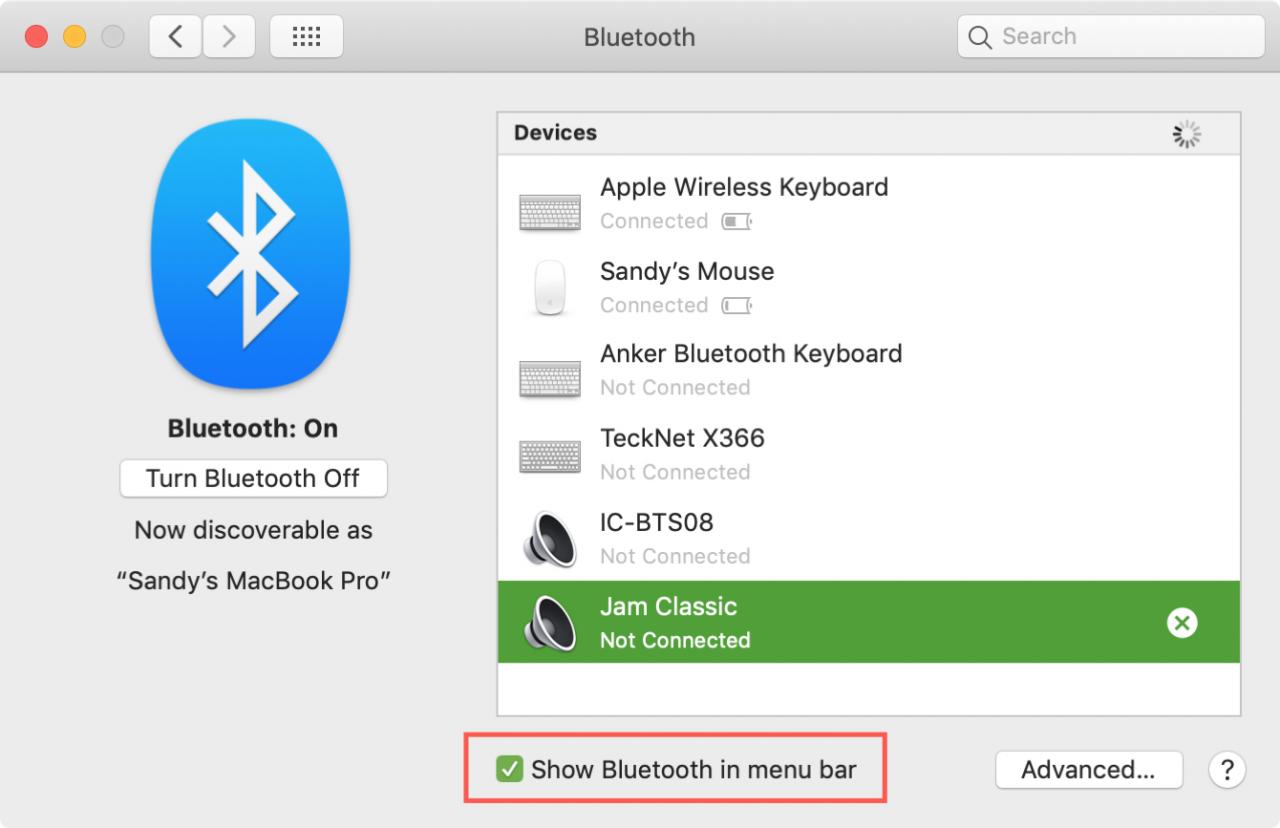
Ora per controllare i livelli della batteria, fare clic sul Bluetooth
dalla barra dei menu. Selezionate il vostro dispositivo e il menu a comparsa visualizzerà
il livello della batteria.
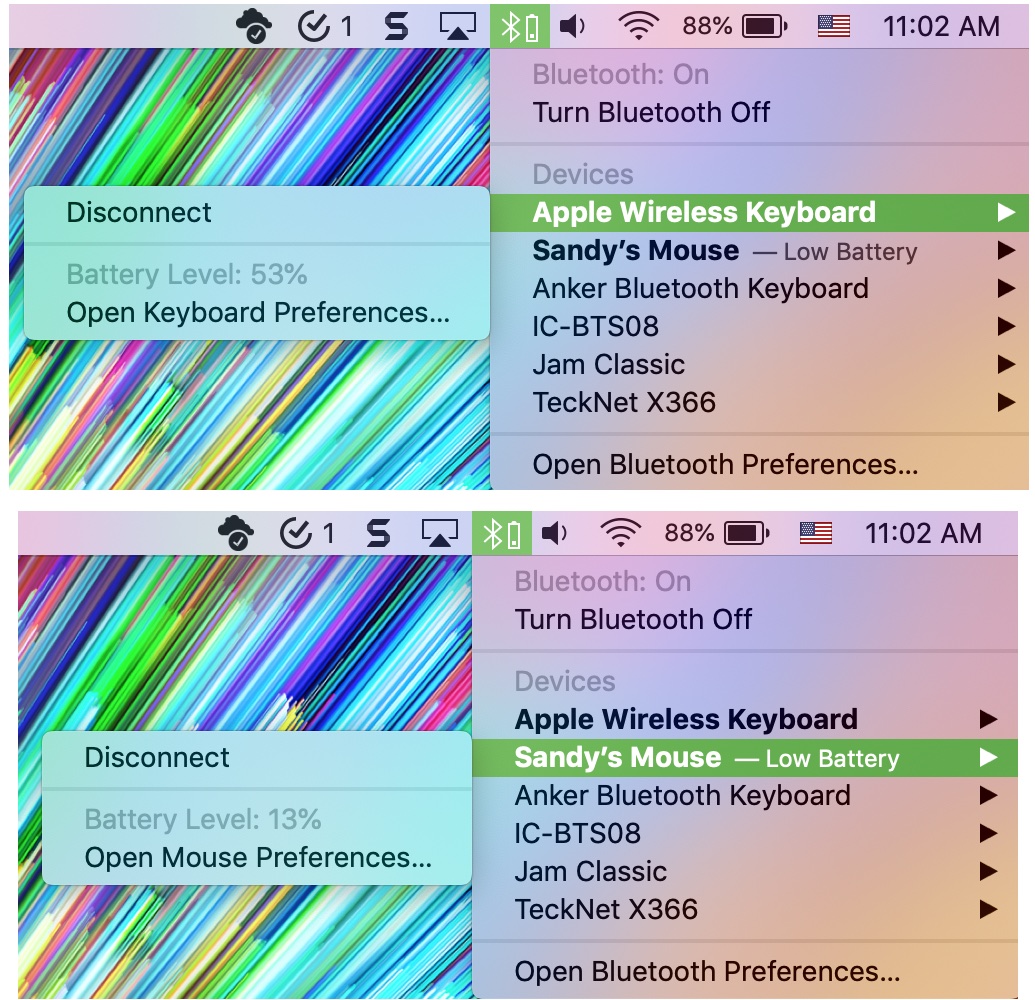
Controllare i livelli della batteria nelle Preferenze di Sistema
Se preferite non mostrare il Bluetooth nella vostra barra dei menu, potete
può vedere i livelli della batteria nelle Preferenze di Sistema per ogni dispositivo.
1) Cliccare Icona Apple ; Preferenze di sistema dalla barra dei menu.
2) Selezionare Tastiera .
.
3) In basso
della finestra, vedrete la Tastiera
livello della batteria .
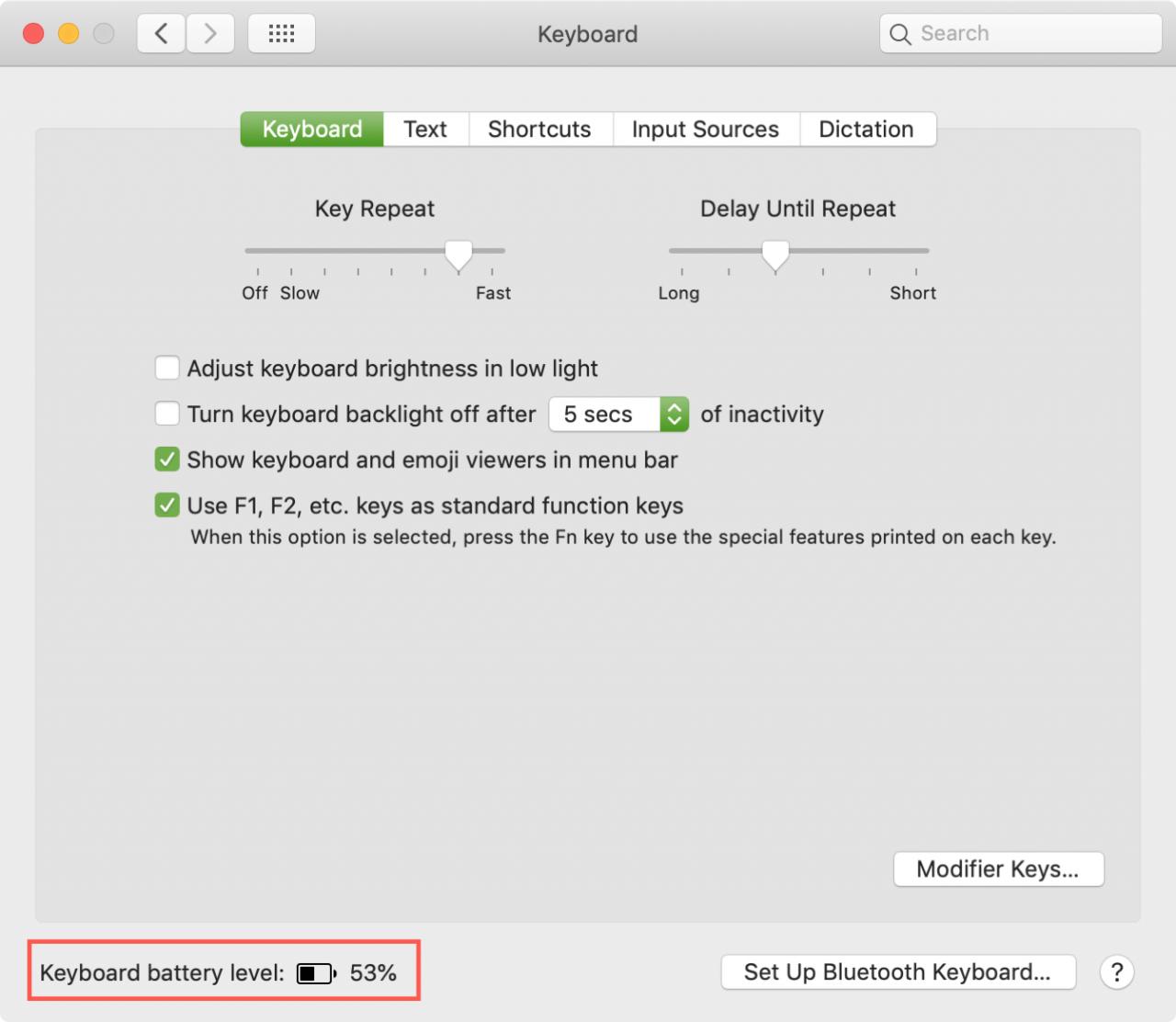
Per controllare il mouse, tornare alla schermata principale Preferenze di sistema .
1) Selezionare Mouse .
.
2) In basso
della finestra, vedrete il Mouse
livello della batteria .
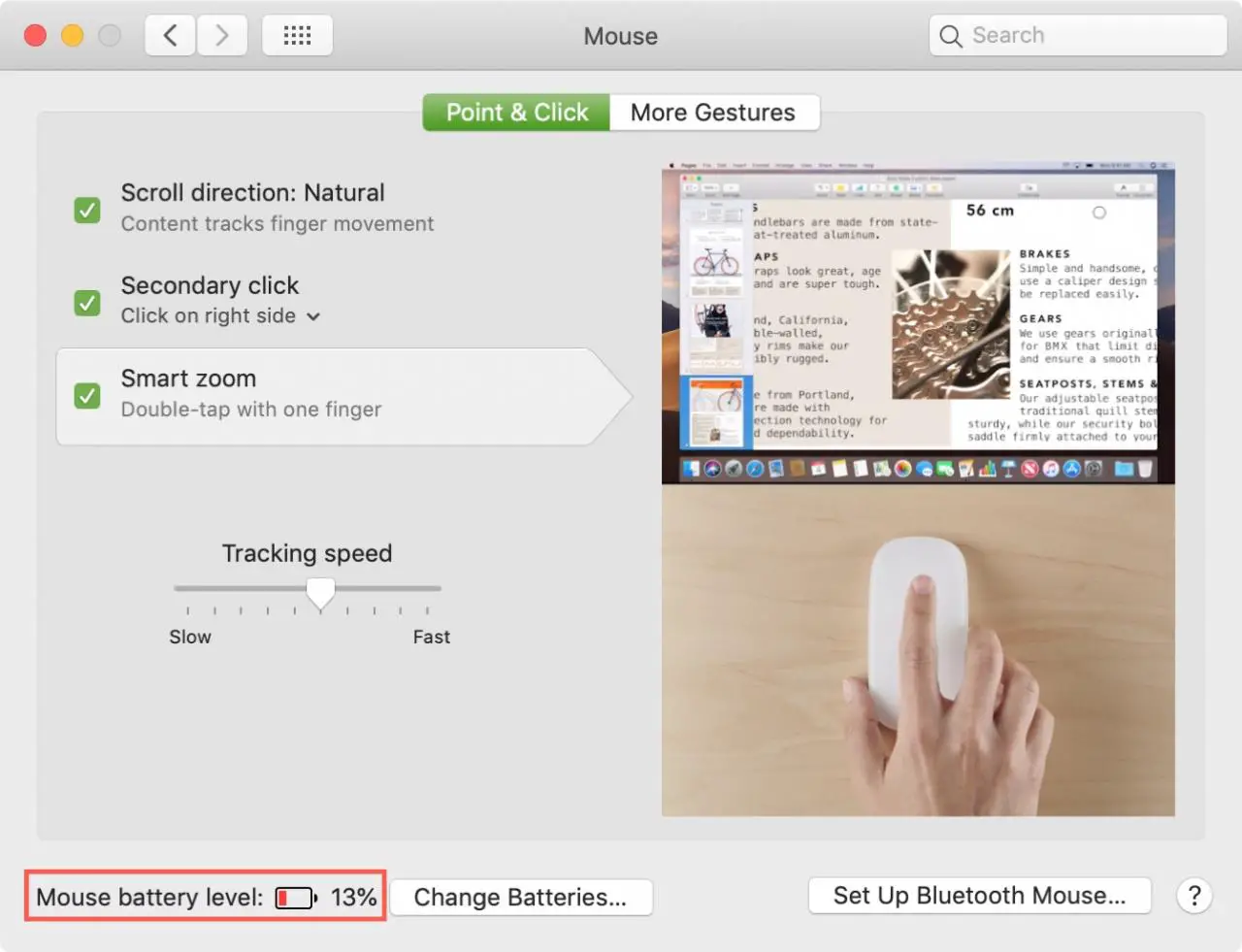
Se si utilizza un altro dispositivo Bluetooth, come ad esempio un Trackpad o
auricolare, si passerà attraverso gli stessi passaggi per aprire il dispositivo in System
Preferenze e visualizzare il livello della batteria lì.
Controllare i livelli della batteria con il Terminale
Se siete in grado di utilizzare il Terminale, allora potete facilmente eseguire comandi per controllare i livelli di batteria della vostra tastiera e del mouse Bluetooth anche con esso.
ioreg -c AppleBluetoothHIDKeyboard |grep '"BatteryPercent" ='
ioreg -c BNBMouseDevice |grep '"BatteryPercent" ='
In Breve
Controllo dei livelli della batteria per il Bluetooth collegato
i dispositivi possono salvarvi da una catastrofe dell'ultimo minuto quando uno si ferma improvvisamente
lavorando. Prima di iniziare la presentazione, condividete il vostro schermo, iscrivetevi a un sito web
o iniziare quella chat o quella telefonata, controllerete le vostre batterie?E se hai problemi con il Bluetooth o hai bisogno di scoprire la versione Bluetooth sul tuo Mac, ti copriamo noi.